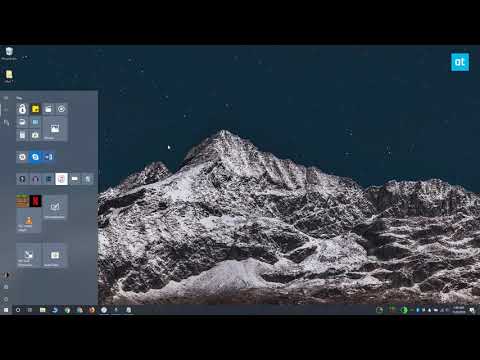Windows 7 piedāvā daudz labāku lietderību, lai dublētu datoru, nekā iepriekšējās Windows versijās, taču dažreiz tas var aizņemt pārāk daudz vietas diskā. Šeit mēs apskatīsim, kā atgriezties, atstājot vecākas dublējumkopijas.
Pārvaldīt dublējuma lielumu
Vispirms noklikšķiniet uz Sākt un ievadiet backup un atjaunošana meklēšanas lodziņā un nospiediet taustiņu Enter.

Pēc tam sadaļā Backup noklikšķiniet uz Pārvaldīt telpu.

Ekrānā Pārvaldīt Windows dublēšanas diska vietas noklikšķiniet uz Skatīt rezerves kopijas sadaļā Datu failu dublēšana.




Tagad izvēlieties Saglabājiet tikai jaunāko sistēmas attēlu un minimizējiet rezerves kopijas tad noklikšķiniet uz Labi.

Secinājums
Jūsu sistēmas dublēšana ir ārkārtīgi svarīga, jo īpaši, ja jums ir daudz konfidenciālu datu un svarīgu failu. Ja jūs atļaujat Windows pārvaldīt vietu, tas automātiski saglabās rezerves periodus, bet dublējuma diskā tas neaizņems vairāk par 30% no vietas. Kad tas nokļūst 30% diapazonā, tas sāks dzēst vecākos sistēmas attēlus. Izmantojiet šos padomus, ja izmantojat Windows dublēšanu un atjaunošanu, un rezerves diskā ir nepieciešams vairāk vietas. Vispirms radiet vairāk vietas, manuāli izdzēšot vecākos dublējumus manuāli, un pēc tam var saglabāt tikai jaunākās dublējumkopijas.
Apskatiet arī mūsu pamācību par dublējumkopijas un atjaunošanas lietošanu sistēmā Windows 7